プロフェッショナルな写真を撮るための6つのヒント
複数のデバイスを使って目を引く写真を作ることができるため、画像を作成することは難しいことではありません。ここで問題なのは、プロフェッショナルな写真を作成するのが簡単な作業かどうかということです。残念ながら、プロフェッショナルな写真を撮るためには、いくつかのことが必要であるため、あなたが考えているほど簡単ではありません。
幸いなことに、この記事では、信頼できる6つのヒントを紹介することで、プロフェッショナルなポートレート写真を撮る方法を明らかにします。
パート1. プロフェッショナルな写真とは?
プロフェッショナルな写真は、パーソナルブランドのために作成されたり、写真付き履歴書のために作成されたりします。ジョブネットワーキングサイト用にプロフェッショナルな写真を作成することも一般的です。プロフェッショナルな写真を撮るときは、肩と頭を含む上半身に焦点を当てます。
プロフェッショナルな写真を撮るには、ブレやノイズのない写真を撮る必要があります。プロフェッショナルなポートレート写真を撮影するには、以下のヒントを参考にしてください。
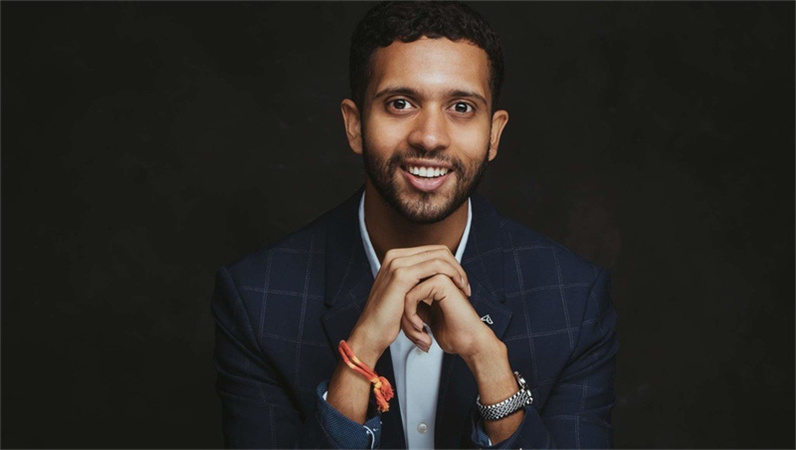
パート2. プロフェッショナルな写真を撮るための6つのコツ
1.より良いプロフェッショナルな写真のための照明調整
ライティングは、プロフェッショナルな写真の効率を決定づける最も重要な要素のひとつです。被写体に焦点を合わせた適切なライティングを行えば、プロフェッショナルなポートレート写真ができあがる可能性は大きくなります。
-正面からのポートレート。照明の位置を定期的に確認することで、すべての照明オブジェクトが適切な位置に配置されていることを確認できます。被写体の正面に照明を置き、照明を被写体の顔に当てながら撮影します。

人工照明をいくら工夫しても、自然光にはかないません。ですから、自然光でプロの写真が撮れる可能性があるのであれば、それを目指さなければなりません。
こうすることで、ブレのない画像を作成する余裕が生まれ、画像に欠点が見えなくなります。したがって、人工光ではなく、自然光を使うことは、プロの写真を撮ってもらう上で、より多くの利点があります。

2.フレームの60%以上があなたの顔であることを確認してください。
山の頂上に立っている写真を撮ることは、複数のソーシャルメディアプラットフォームでは素晴らしい効果を発揮しますが、自分のことや自分の見た目を知ってもらいたいときにはお勧めできません。ですから、あなたの顔がフレームの60%を占めるように撮らなければなりません。頭の上や肩の上から写真をトリミングして、フレームのほとんどの部分が顔になるようにします。
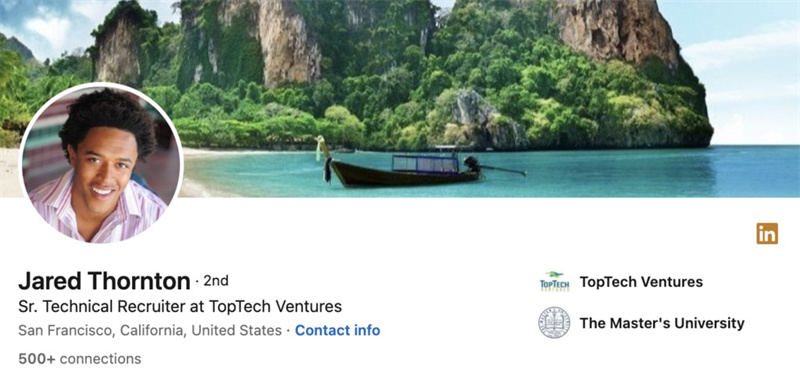
3.プロの写真はシャープである必要があります。
プロフェッショナルな写真は、ぼやけてはいけませんし、不要なものが写ってはいけません。特に、ビジネス用のプロフェッショナルなポートレート写真を作成する場合は、シャープでエレガントでなければなりません。ですから、プロフェッショナルなポートレート写真をシャープに見せるためには、シャッタースピード、レンズの品質、フォーカス、カメラの安定性に細心の注意を払う必要があります。

4.カメラのフォーカスモードを学ぶ
カメラのフォーカスモードを知らなければ、プロのような写真は撮れません。つまり、マニュアルフォーカスモードとオートフォーカスモードを含むカメラの2つのフォーカスモードについてすべて知っていなければ、目を楽しませる一流の写真を撮影することはできません。

5.周囲に注意する
撮影時に周囲に注意を払わなければ、素晴らしいプロフェッショナルな写真を撮ることはできません。画像の背景に邪魔なものが写り込んでしまうと、プロフェッショナルな写真を適切に撮影することができません。
背景から不要なものを取り除くことは、プロの写真を撮る上で重要です。

6.編集ソフトでプロフェッショナルなポートレート写真を
画像をクリックした後、画像上にいくつかの避けられない欠点が表示されることがあります。したがって、その欠点を除去し、画像がエキサイティングでプロフェッショナルに見えるようにするために、サードパーティのツールを使うことができます。編集によって画質に影響を与えない写真編集ツールを使用しなければなりません。

パート3. 画像をアップスケールするためのベストツールHitPaw Photo AI
一流のプロフェッショナルな写真を作成するには、適切な編集を行う必要があります。幸いなことに、HitPaw Photo AIを使えば、プロフェッショナルなポートレート写真のクオリティを一段上のレベルに引き上げることができます。
HitPaw Photo AIの優れた点は、画質を向上させるだけでなく、画像から不要なオブジェクトや背景を除去できることです。HitPaw Photo AIのもう一つの利点は、AI技術を搭載しているので、自動的に画質をアップスケールできることです。さらに、HitPaw Photo AIは複数の画像を同時に処理することができ、これらの画像の編集操作を一度に実行することができます。
特徴
- 画像の自動編集が可能
- 画質を損なわない
- シンプルなユーザーインターフェイスを提供
- 7つの優れたAIモデルを利用できます。
- 画像から邪魔なオブジェクトを削除できます。
- 煩わしい背景を写真から切り離すことができます。
HitPaw Photo AIの使い方をステップバイステップで説明します。
画質の向上-
ステップ1.
HitPaw Photo AIの公式ウェブページにジャンプした後、ツールをインストールして、時間を無駄にすることなくプログラムを起動じてください。HitPaw Photo AIのタイムラインに入り、「AIエンハンサー」を選択します。次に、「ファイルを選択」ボタンをクリックして、画質を向上させたい写真をインポートします。HitPaw Photo AI」はTIFF、WEBP、JPG、PNGなど複数の画像形式に対応しています。

-
ステップ2.
HitPaw Photo AIは「一般モデル」、「顔モデル」、「ノイズ除去モデル」、「カラー化モデル」、「カラー補正モデル」、「低照度モデル」、「傷修復モデル」の7つの優れたAIモデルを提供します。好きなAIモデルを適用して、画質を向上させることができます。

-
ステップ3.
プレビューアイコンを押して、HitPaw Photo AIによる変更を確認し、エクスポートアイコンを押して画像をダウンロードします。

-
ステップ1.
パソコンでHitPaw Photo AIを起動し、「オブジェクト除去」ボタンを選択します。次に、不要なオブジェクトを消去したい写真を選択してアップロードする必要があります。

-
ステップ2.
これで、画像から削除したい不要なオブジェクトをブラシで選択できるようになります。

-
ステップ3.
写真から不要なオブジェクトを削除したら、プレビューボタンを押して変更を確認します。次に、「エクスポート」アイコンを押して、選択したファイルのフォルダーに写真をダウンロードします。

最後に
プロフェッショナルな写真を撮るには、多くの苦労が必要です。この記事では、あなたが完璧にプロの写真を撮るのに役立つ6つの素晴らしいヒントをリストアップしました。これらのヒントを実践すれば、すぐにプロの写真を撮ることができます。プロの写真をアップスケールすることは必要です。画質を向上させる完璧な方法として、HitPaw Photo AIをお勧めします。
HitPaw Photo AI、画質を向上させるだけでなく、不要なオブジェクトや画像の背景を削除することもできます。






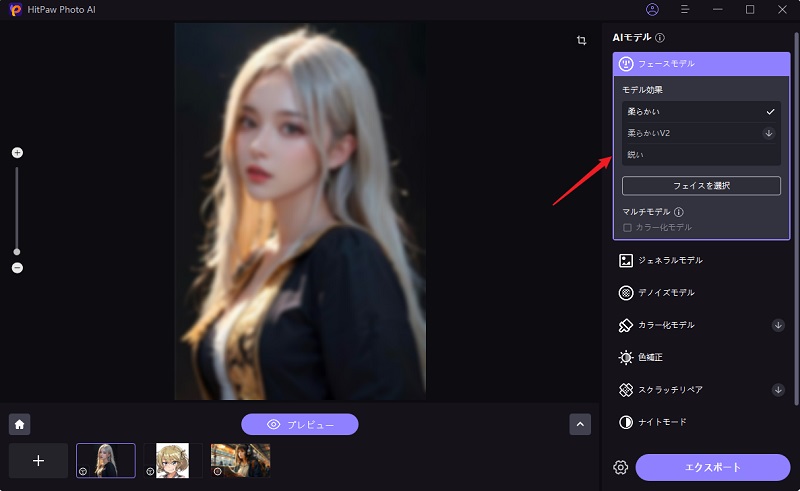
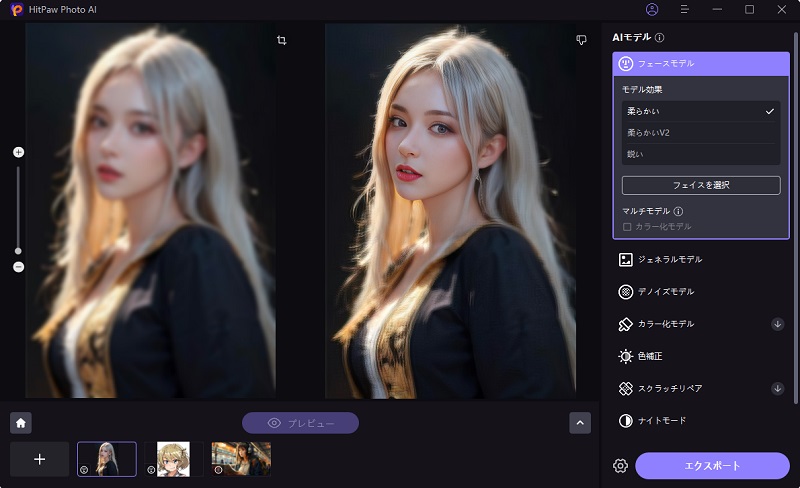
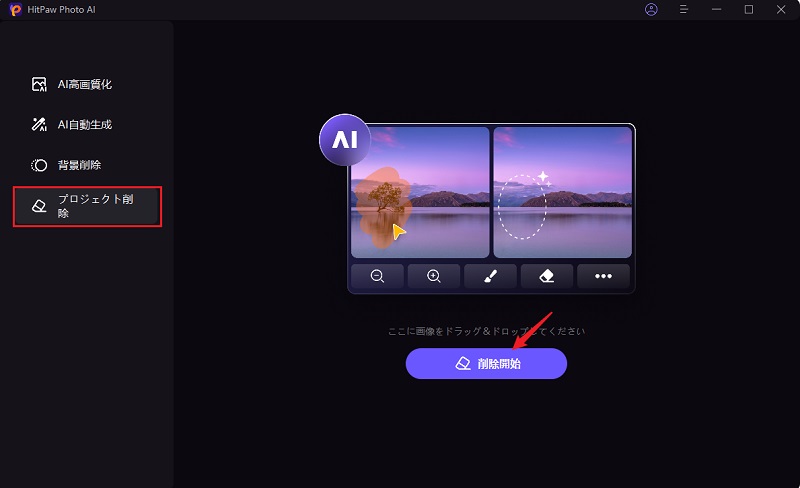
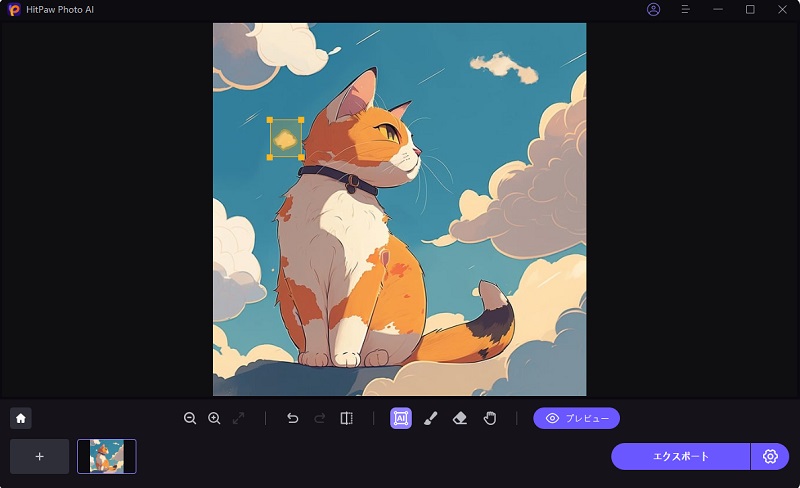
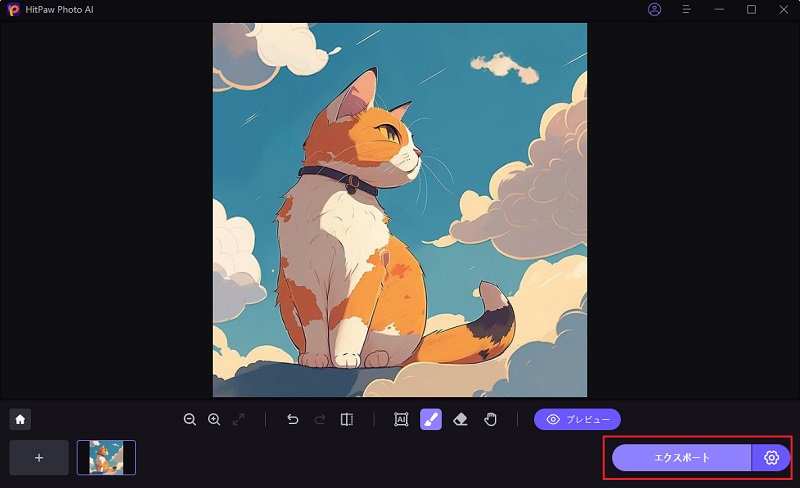



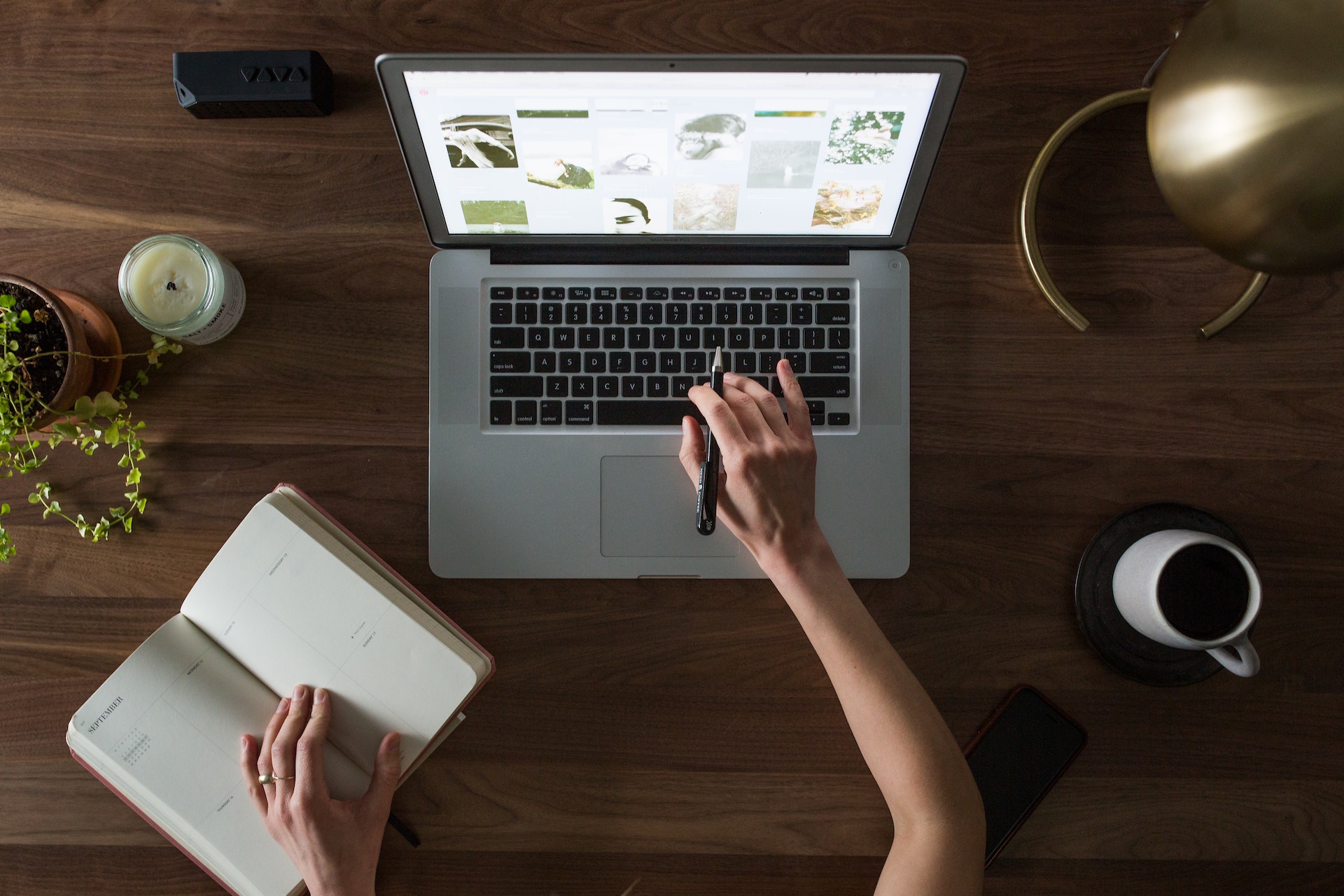
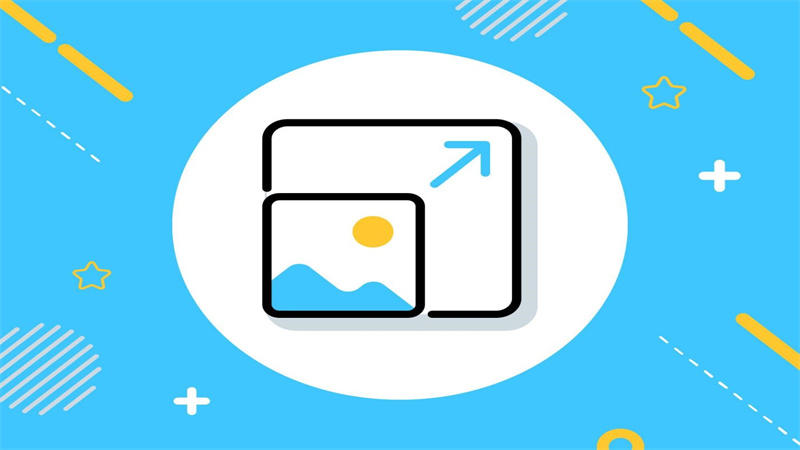

ホーム > Photo Tips > プロフェッショナルな写真を撮るための6つのヒント
「評価」をお選びください:
松井祐介
編集長
フリーランスとして5年以上働いています。新しいことや最新の知識を見つけたときは、いつも感動します。人生は無限だと思いますが、私はその無限を知りません。
すべての記事を表示コメントを書く
製品また記事に関するコメントを書きましょう。